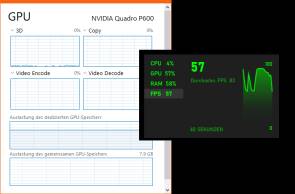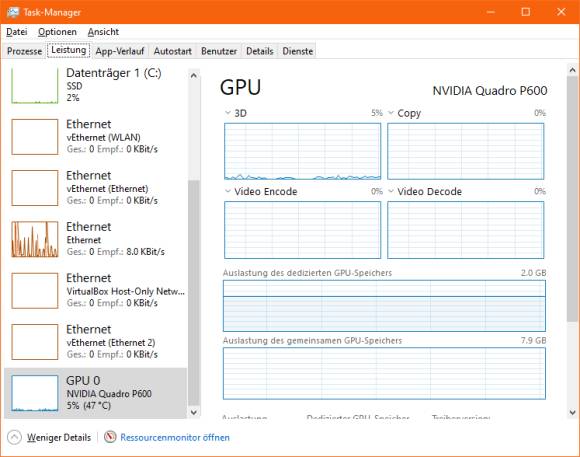Leistungsdiagramme
19.10.2020, 11:23 Uhr
Windows 10: CPU-, Grafik- und andere Leistungsdiagramme in Echtzeit
Wollen Sie wissen, wie stark Ihr Prozessor, Ihre Grafikkarte oder Ihr Netzwerkchip bei gewissen Aktionen ausgelastet ist? Oder möchten Sie beim Spielen die FPS (Frames per Second) im Auge behalten? Hier die Möglichkeiten mit Bordmitteln.
Wie stark sind bei welcher Tätigkeit der Prozessor, die Grafik- oder Netzwerkkarte Ihres PCs ausgelastet? Sie können mit folgenden Tipps einige Leistungsdiagramme während der Arbeit oder während dem Spielen dauerhaft im Auge behalten.
Variante 1: Per Task-Manager
Drücken Sie Ctrl+Shift+Esc (Strg+Umschalt+Esc) um den Task-Manager zu öffnen. Alternativ klicken Sie mit rechter Maustaste auf eine freie Stelle der Taskleiste und starten den Task-Manager aus dem Kontextmenü. Klicken Sie allenfalls auf Mehr Details, wechseln Sie zum Reiter Leistung und aktivieren Sie im Menü Optionen den Punkt Immer im Vordergrund. In der linken Spalte finden Sie bereits die verschiedenen Module, z.B. physische oder virtuelle Ethernet-Schnittstellen, Laufwerke oder mit GPU die Grafikkarte. Klicken Sie an, was Sie interessiert.
Nun ist dieses Task-Manager-Fenster aber etwas zu gross. Klicken Sie im rechten Fensterteil doppelt auf eins der laufend aktualisierten Diagramme. Schon verschwinden die linke Spalte und das andere «Beigemüse» – und Sie haben nur noch die reinen Diagramme der gewählten Rubrik vor sich. Wollen Sie den Task-Manager wieder mit allen Elementen in der vollen Grösse haben, tut's ein erneuter Doppelklick auf eins der Diagramme.
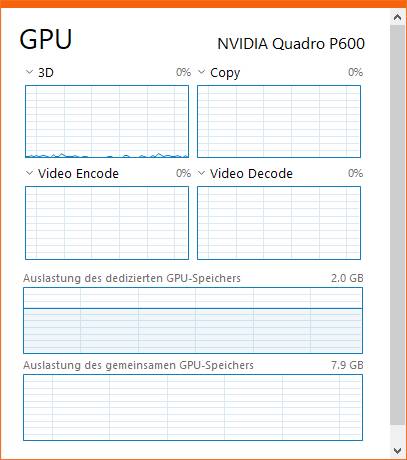
Hier haben wir aus dem Task-Manager nur noch die Diagramme des Grafikchips vor uns
Quelle: PCtipp.ch
Kommentare
Es sind keine Kommentare vorhanden.